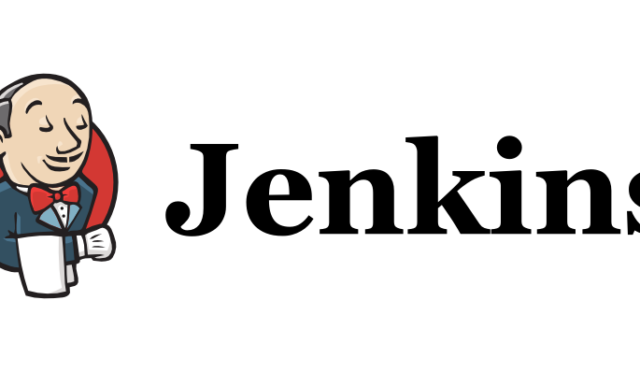Microsoft Azure’da Wordpress Kurulumu. Microsoft Azure Marketi üzerinde açık kaynak yazılımcılar tarafından geliştirilen çok çeşitli popüler web uygulamalarını bizlerin kullanıma sunmaktadır. Bunlardan bazıları WordPress, Umbraco CMS, Drupal vb. uygulamalardır. Bu açık kaynaklı web uygulamaları gibi günümüzün birçok popüler uygulamasını Microsoft Azure Market üzerinden bulunmaktadır ve sürekli olarak eklenmektedir. WordPress örneğinde PHP, .NET, Node.js, Java ve Python bunlardan yalnızca birkaçıdır. Microsoft Azure Marketi’nde bir web uygulaması oluşturmak için ihtiyacınız olan tek şey Microsoft Azure Portal üzerinde giriş yaparak oluşturmaktır.
Micosoft Azure Portal üzerinde giriş yaptıktan sonra NEW menüsü altında bulunan MARKETPLACE ( SEE ALL ) adımına geliyoruz. Microsoft Azure üzerinde kurabileceğin birçok uygulamayı görebilirsiniz. Biz Microsoft Azure üzerinde WordPress kurulumu yapacağımız için Search ( Arama ) bölümüne WordPress yazdıktan sonra karşımıza Wordpress Web + Mobile sürümü ile devam ediyoruz.
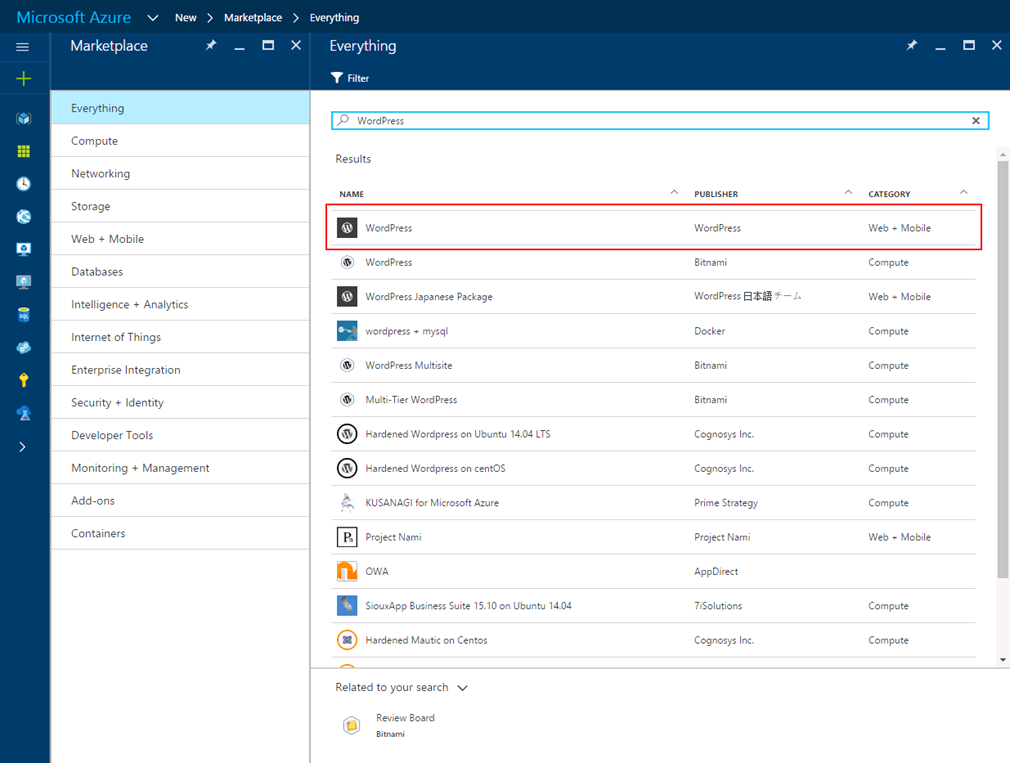
Resim-1
WordPress ile ilgili açıklamalar yer almaktadır. Wordpress kurulumu ve yapılandırmasını yapmak için Create diyerek kurulum ve yapılandırma adımlarına geçiyoruz.
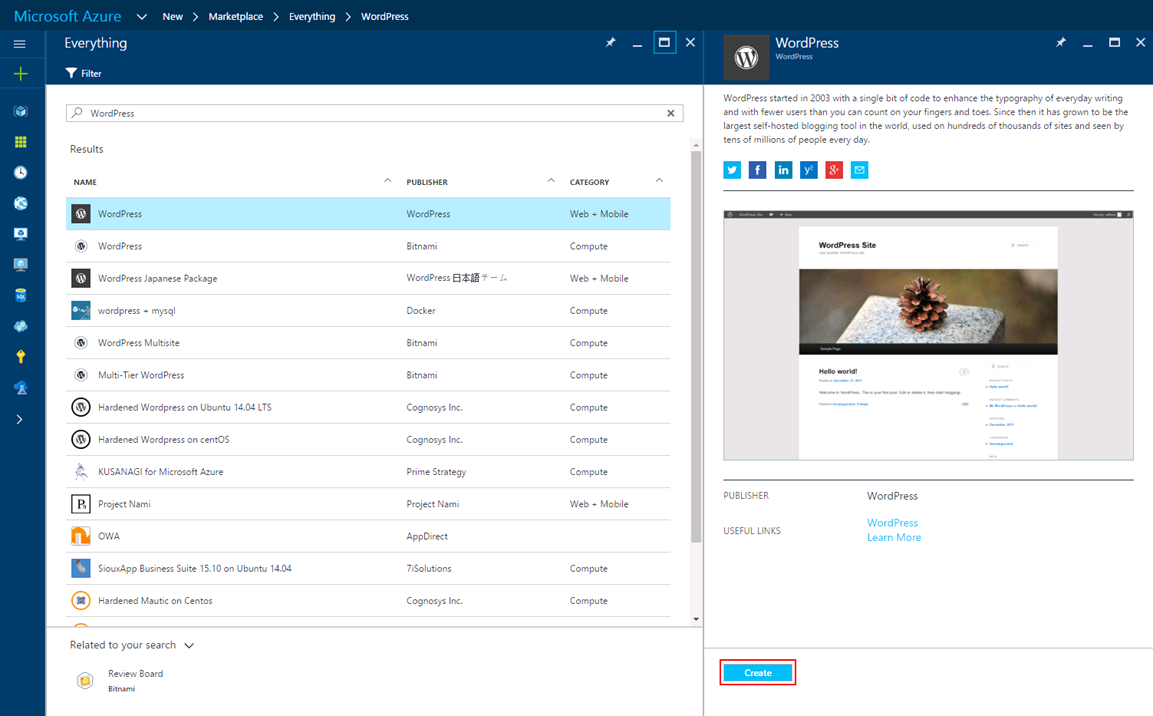
Resim-2
WordPress kurulum ve yapılandırma adımında App Name, Subsciption, Resource Group, Database Provider ve App Service plan/Location gibi yapılandırmaları adımlarını yapıyor olacağız.
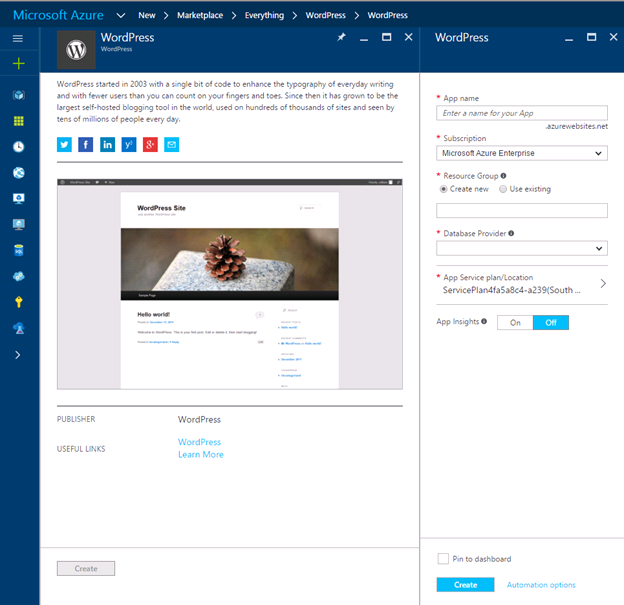
Resim-3
App name bölümüne oluşturacağımız WordPress için bir isim belirliyoruz. Subsription bölümünü seçiyoruz. Resource Group bölümünde WordPress kurulumu için Create new diyerek yeni bir Resource Group oluşturabiliriz ya da Use existing diyerek daha önce oluşturmuş olduğumuz Resource Group seçerek bu Resource Group içinde oluşturulmasını sağlayabiliriz.
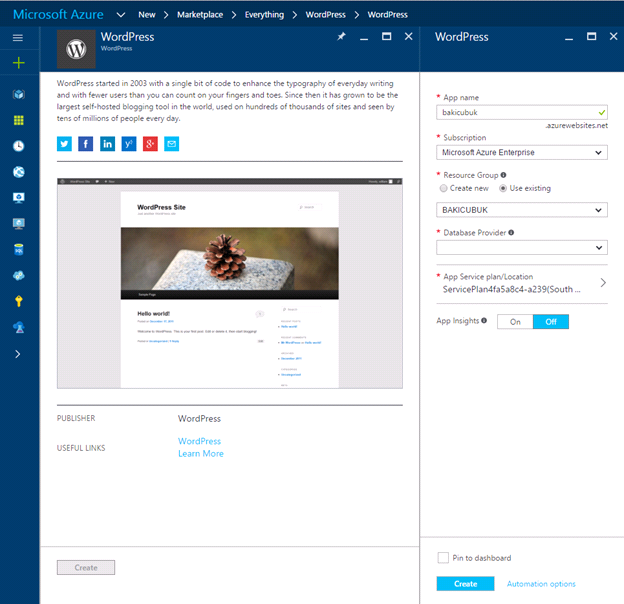
Resim-4
Database Provider bölümünde ClearDB ve MySQL In App (Preview) diyerek devam edebiliriz. Biz yeni bir WordPress yapısı oluşturacağımız için biz ClearDB seçiyoruz.
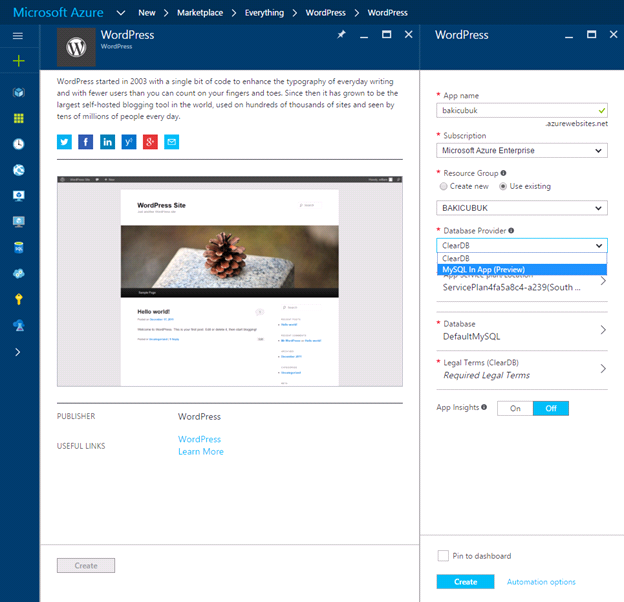
Resim-5
App Service plan bölümünde Default gelen App Service Plan’ı seçebilirsiniz ya da Create New diyerek kendiniz App Service Plan oluşturabiliriz.
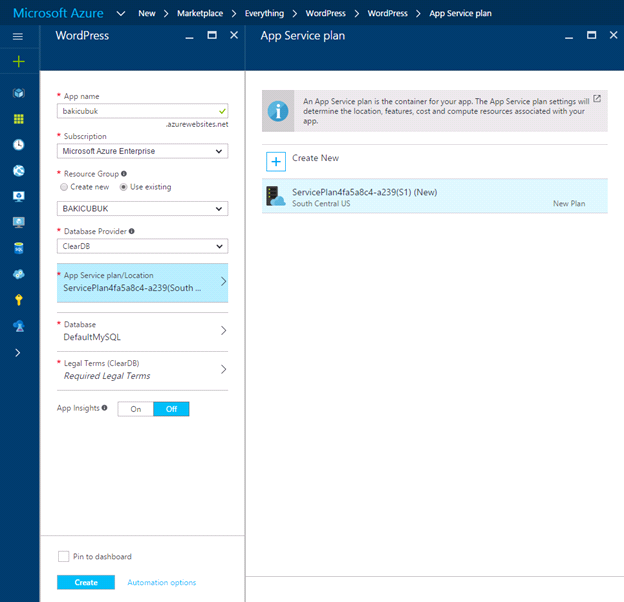
Resim-6
Database bölümünde WordPress için oluşturulacak olan Database için Database Name bölümünü bir isim belirleyebiliriz. Database Type bölümünde Shared ( Paylaşılan ) ve ya Dedicated ( Adanmış ) olarak yapılandırabilirsiniz. Location ( Lokasyon ) bölümünde oluşturulacak olan Database hangi Location ( Lokasyon ) üzerinde oluşturulacağını belirleyebilirsiniz. Biz Default gelen yapılandırma üzerinde herhangi bir değişiklik yapmadan devam ediyoruz.
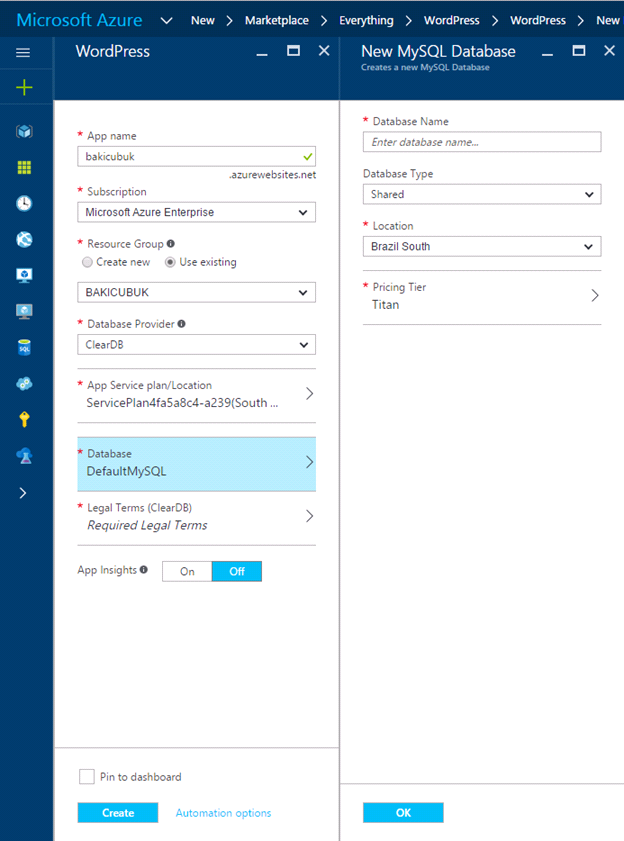
Resim-7
Pricing Tier bölümünde oluşturulacak Database için Microsoft Azure üzerinde hangi özellikle ve fiyatlandırma ile açmak isterseniz ona seçebilirsiniz.
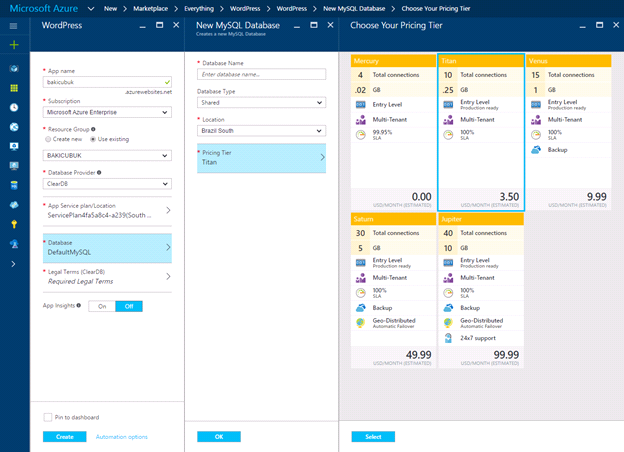
Resim-8
Legal Terms bölümünde Create diyerek devam ediyoruz.
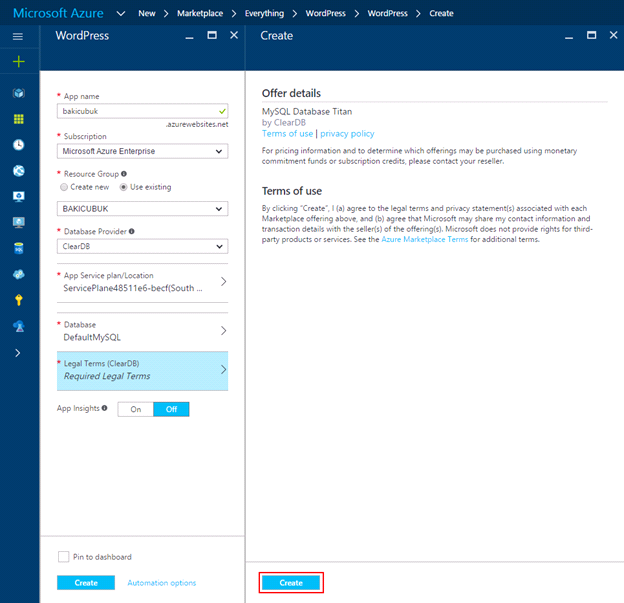
Resim-9
Apps Insights özelliğini On – Off yapabilirsiniz. WordPress oluşturulması için gerekli yapılandırmayı tamamladıktan sonra Create diyoruz.
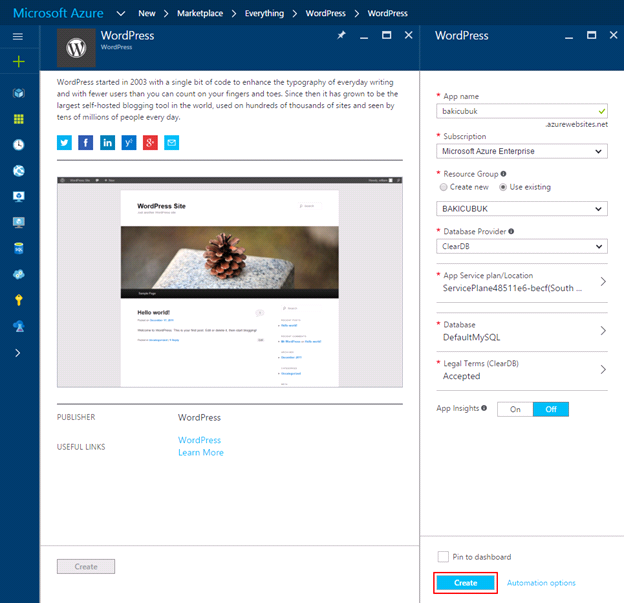
Resim-10
Deployment ekranında WordPress yapılandırılmasının başladığını görüyoruz.
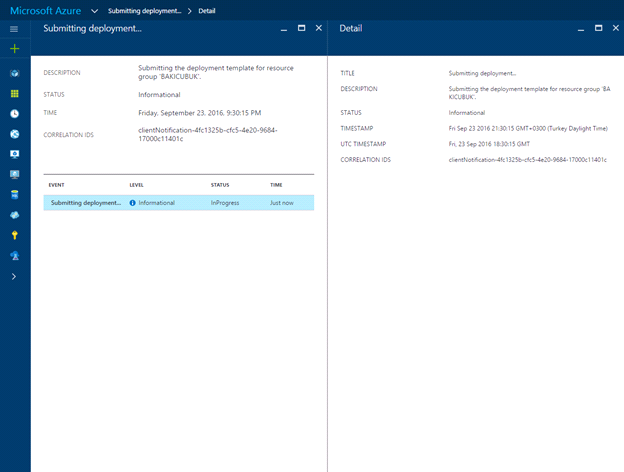
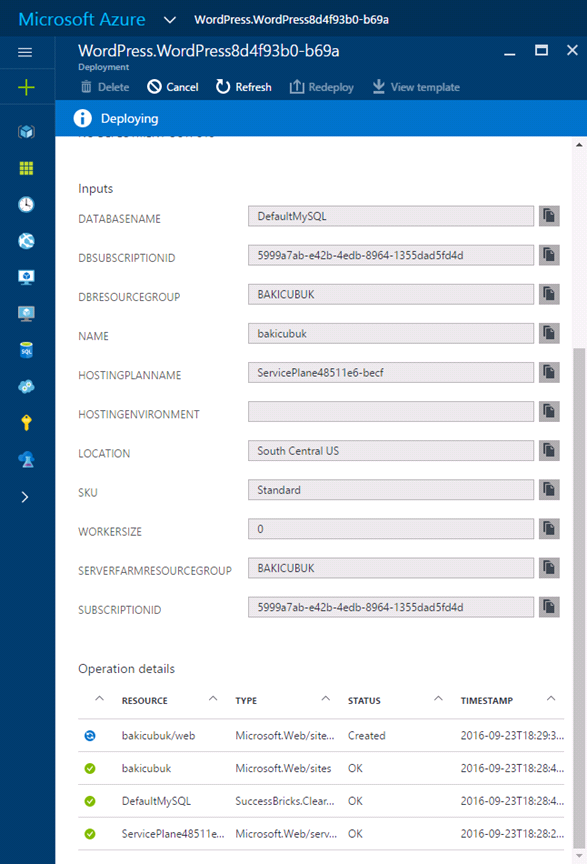
Resim-11
Deployment ekranında WordPress yapılandırılmasının başarılı bir şekilde tamamlandığını görüyoruz.
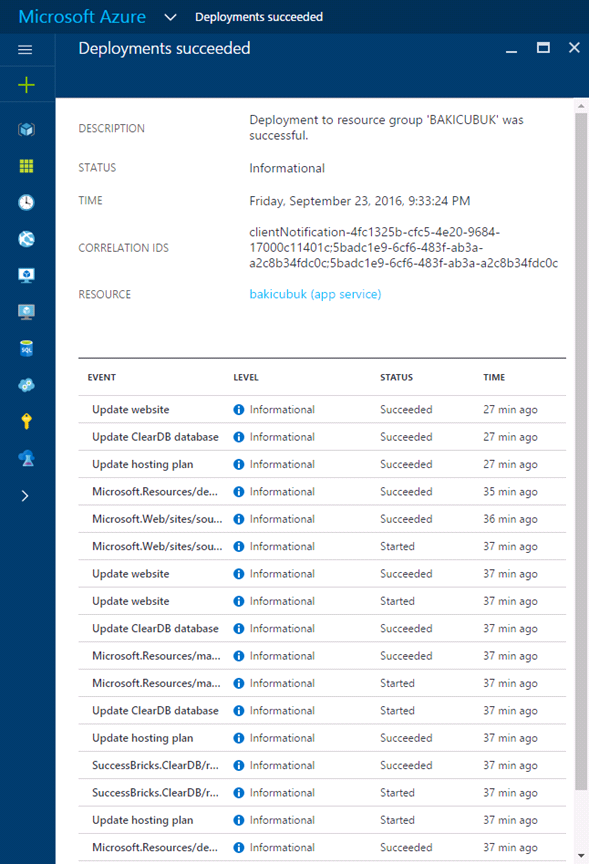
Resim-12
WordPress kurulumu başarılı bir şekilde tamamlandıktan sonra URL bölümünde adresi açıyoruz.
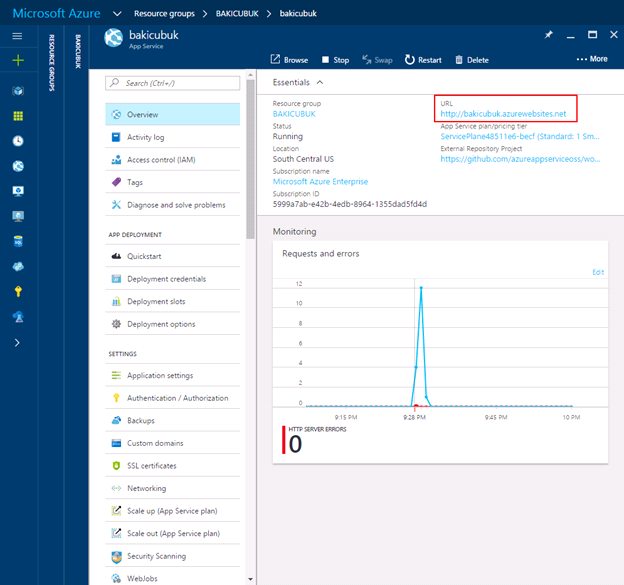
Resim-13
WordPress ilk yapılandırma adımları geliyor karşımıza aslında bu ekran normal hostingler üzerinde WordPress kurulumu yapıldıktan sonra gelen yapılandırma ekranıdır.
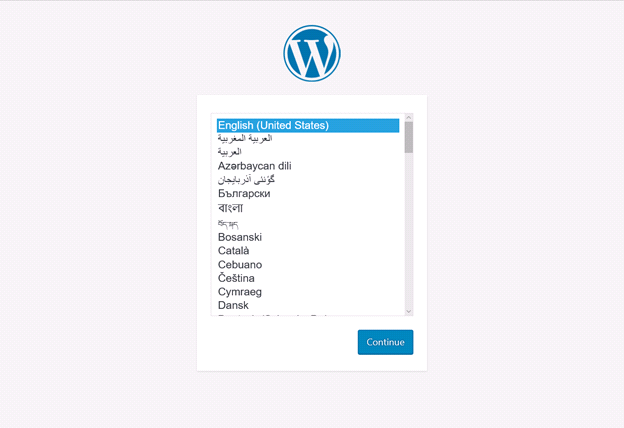
Resim-14
WordPress ilk yapılandırma Türkçe dil seçeneği olduğu için Türkçe dil seçeneğini seçiyoruz ve Devam diyoruz.
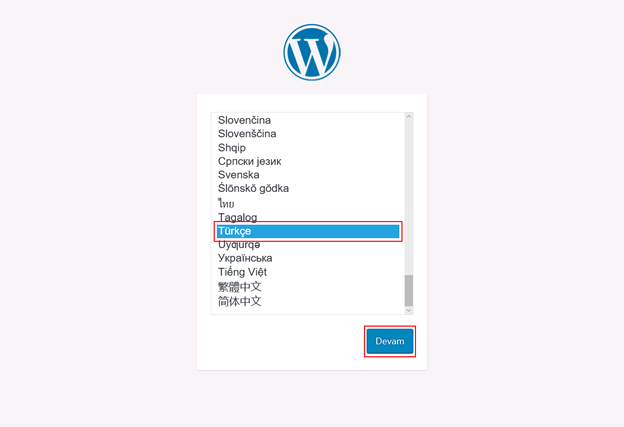
Resim-15
WordPress yapılandırma ekranında Site Başlığı, Kullanıcı Adı, Parola ve E-posta adresiniz bölümleri için gerekli bilgileri giriyoruz. Gerekli bilgileri yapılandırdıktan sonra WordPress’i Kur diyoruz.
NOT 1 : E-posta olarak belirleyeceğiniz adres parola hatırlatma adımlarında lazım olacağı için kullanılan bir mail adresinin seçilmesi önemlidir.
NOT 2 : Parola bölümünde WordPress tarafından otomatik olarak bir parola oluşturuldu dilerseniz kendiniz bu bölümde kendiniz bir parola belirleyebilirsiniz.
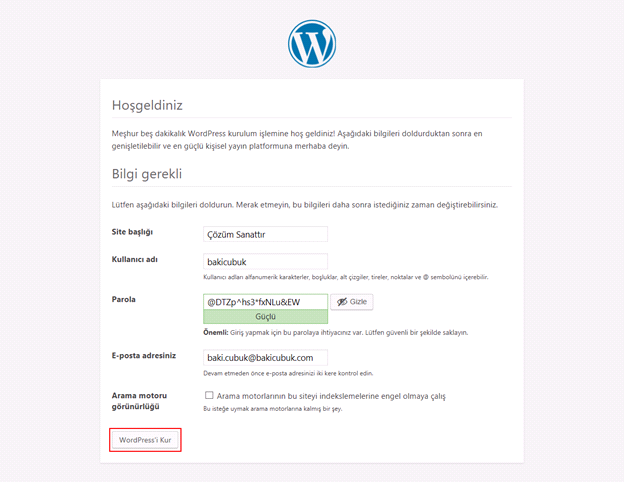
Resim-16
WordPress yapılandırması başarılı bir şekilde tamamlanıyor.
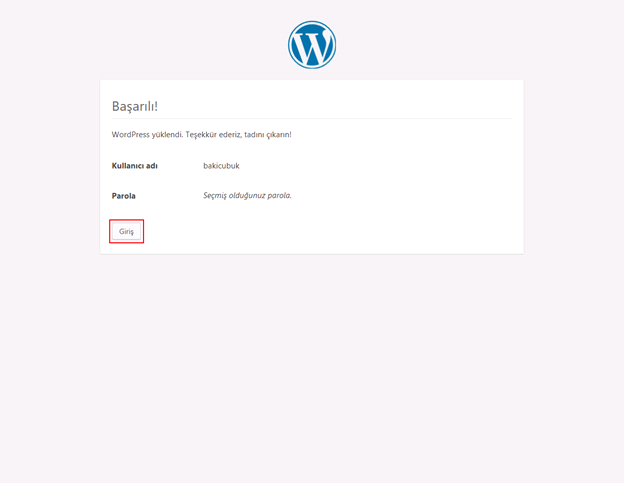
Resim-17
WodPress yapılandırmasın oluşturmuş olduğumuz Kullanıcı adı ya da e-posta ve Parola bilgileri yazıyoruz ve Giriş diyoruz.
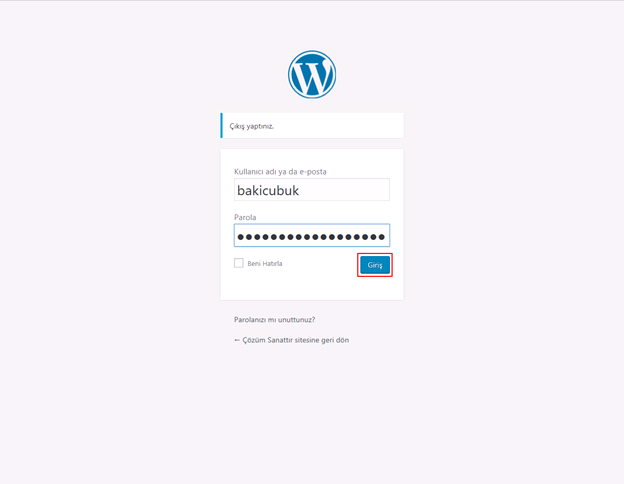
Resim-18
Microsoft Azure üzerinde oluşturmuş olduğumuz WordPress Başlangıç ara yüzü karşımıza geliyor.
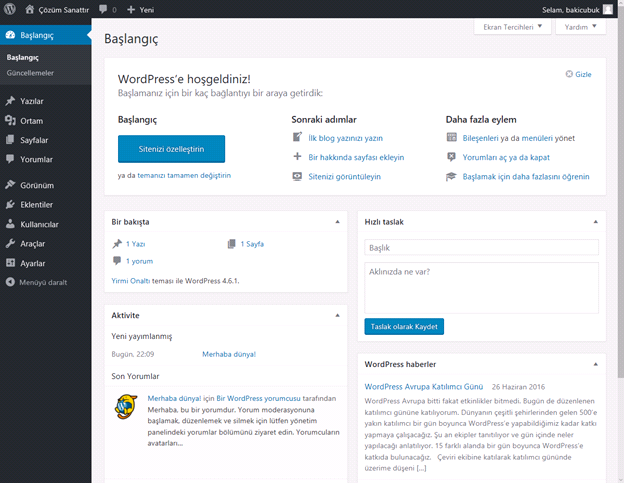
Resim-19
Ve karşımızda Microsoft Azure üzerinde çalışan WordPress sitemiz.
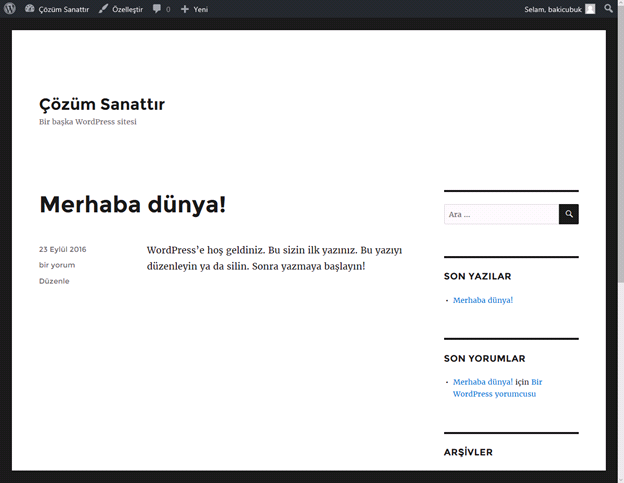
Resim-20
Bu konuyla ilgili sorularınızı alt kısımda bulunan yorumlar alanını kullanarak sorabilirsiniz.
Referanslar
TAGs : wordpress, azure uzerinde wordpress, wordpress on azure, wordpress kurulumu, azure da wordpress kurulumu, wordpress ayarlari, wordpress ilk ayarlar, wordpress nasil kurulur, azure web sayfasi kurulumu, azure da web sayfasi yayini,